教程转自火星时代
一步步学习:maya制作写实披肩发
我们在开始制作头发前需要有一个物体来规定头发的生成范围。所以我首先从ZBrush里导出一个低级细分(角色是在ZBrush里面制作完成的)的角色头部模型然后删除掉所有不需要的多边形面,只保留希望生成头发的部分(如下图)。
那么现在我们就开始使用Shave and a Haircut这个毛发插件在Maya中开始创建披肩发。首先选择在上一步创建的头皮模型,在主菜单中执行Shave->Create New Hair命令后会出现一个头发样式预设面板,因为我们要在以后手动修改头发的属性所以这里我们随便选择一个就可以,那么我们在教程中就以“blond”样式开始。
就像大家看到的,刚刚创建出来的头发造型太爆炸式了!我们需要手动用笔刷工具来对头发进行造型。首先我们来调整头发的长度,先选择头发引导曲线(guides)然后使用shave笔刷里面的grow和decrease length笔刷来调整头发的长度,如图。
我们在使用笔刷对头发造型的时候会发现头发很容易穿插到头部或身体模型里面去。为了避免这种情况,我们先选择头部和身体模型,在Shave主菜单中执行edit current->Update Collision Mesh命令来创建碰撞物体。稍微等待一会计算完成后在使用笔刷造型头发的时候就不会出现穿插的现象了。
还有一点需要注意就是使用Maya的undo(擦除操作)命令对Shave是无效的,如果需要使用擦除操作可以在Shave工具栏中选择插件自己的undo命令。
调节头发造型并没有十分快捷的方法,普遍都需要比较耐心的花上比较长时间去一点一点做调整。
一个相对比较快速的方法就是一次选择多个头发引导曲线然后用笔刷去造型它们。在现阶段要尽量调整头发造型到最终造型。
上图是我做的一些参数调整,可能对你有所帮助。当然你也可以尝试改变这些属性得到想要的效果。当你调整出理想的头发属性后记得把它保存为preset(样式)。
我们接下来把头发转换成标准的nurbs曲线,这样我们可以更加灵活的控制头发的造型(虽然这样调整造型需要花很多时间!)。执行Shave主菜单中的edit current->convert->hairs to curves命令来把头发线转换为nurbs曲线。
现在我们可以随心所欲的编辑nurbs曲线来调整头发细节,虽然这样调整要花费大量的时间!有一点需要注意在nurbs曲线编辑状态下物体碰撞是无效的。
一旦你感觉头发的造型已经调节的比较满意后需要创建一个新的头发物体,具体方法和教程上面讲到的相同。
接下来我们需要把新创建的头发与我们已经编辑好的nurbs曲线相匹配,首先先选择所有的nurbs曲线,执行Shave主菜单中的edit current->comb using curves命令。
稍等一会你会发现新创建的头发会与nurbs曲线完美匹配,如果你需要在做一些细节调整可以继续编辑nurbs曲线。
现阶段我们可以对头发做一些渲染测试然后再根据渲染结果对头发造型和材质做进一步的调整。
我们开始对头发造型做一些杂乱随机处理让头发看上去更加真实可信。
首先复制一些我们在上一步已经调整好的头发nurbs曲线,对这些曲线手动进行处理让它们看起来杂乱无章。
一旦我们把曲线调整到满意的造型后选择所有这些nurbs曲线在Shave主菜单中执行Create new hair命令,新创建出来的头发会自动与选择的曲线进行匹配。
上图是刚创建的头发参数(杂乱无章的头发层),这一层的头发参数与之前的头发层(整齐的头发层)主要不同是没有选择Interpolate Guides这个选项。把这个选项关掉后头发会完全沿着nurbs曲线的方向生成。
开始对头发进行渲染测试,最好在不同的角度对头发进行多次渲染观察头发整体效果是否满意,还要仔细观察头发是否有“镂空”现象出现。
现在开始给角色进行灯光设置。主要的灯光为一盏带阴影投射的主光源、一盏补光源和一盏边光源(如上图)。因为Shave and Haircut不支持Maya自身的阴影属性,所以我们需要先选择主光源然后再Shave主菜单中执行Shadow Attributes->Add to Selected Lights来告诉那个盏灯光需要产生阴影。
命令执行后您可以打开灯光属性面板,在属性面板中会新增加一个Shave Shadow栏,在这里我们可以设置具体阴影参数。
那么到此我们的披肩发就制作完成了。上图是使用mental ray渲染器进行的渲染测试。在这幅测试渲染图中除了头发以外所有物体的材质都设置为background,这样是为了单独渲染角色和头发,然后再后期软件中把它们合并在一起,方便对它们进行单独的调整。
非常高兴阅读这篇教程,希望这篇教程可以对您有所帮助。
- 上一篇:max常用快捷键大全
- 下一篇:软包教程
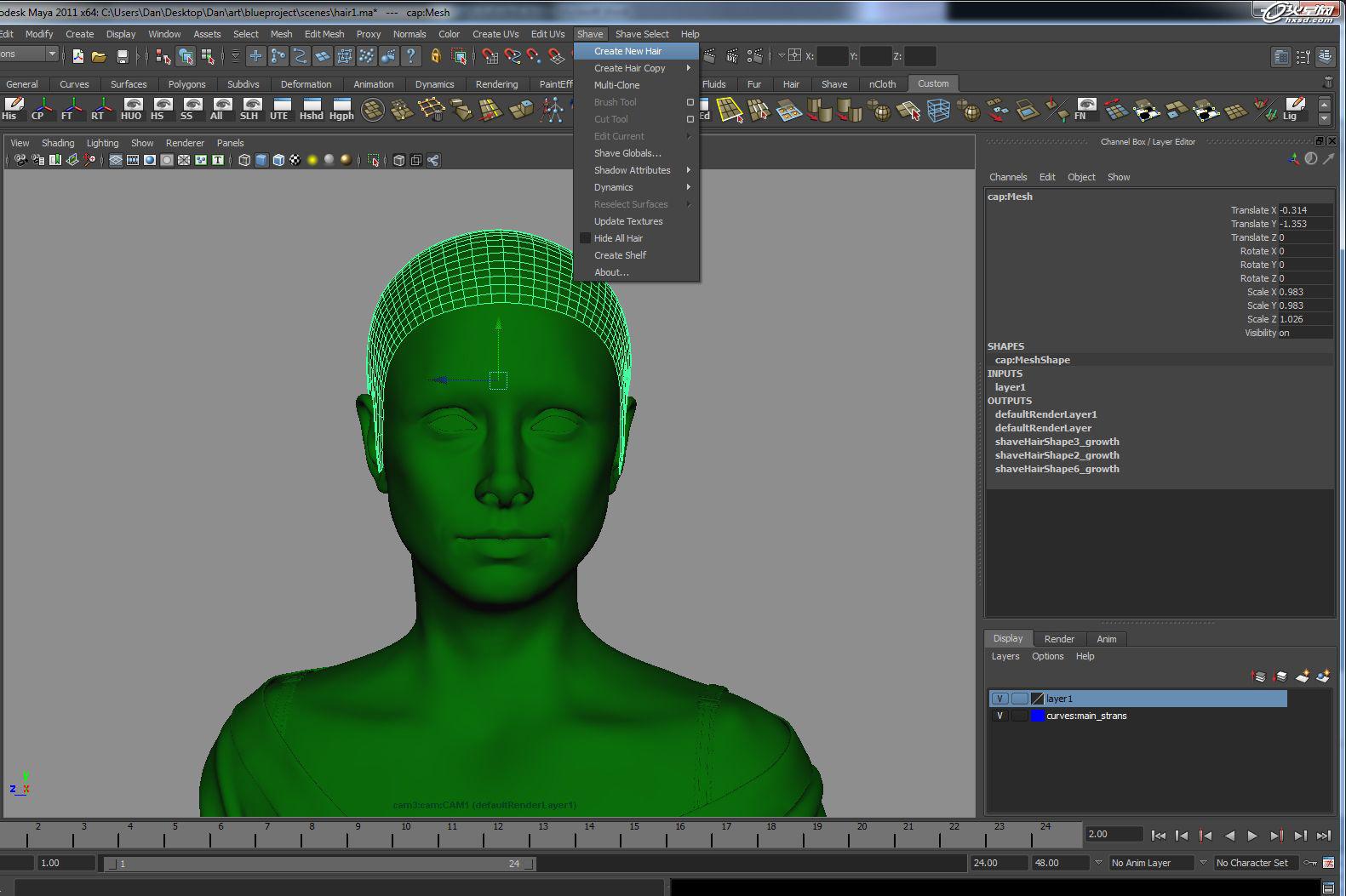



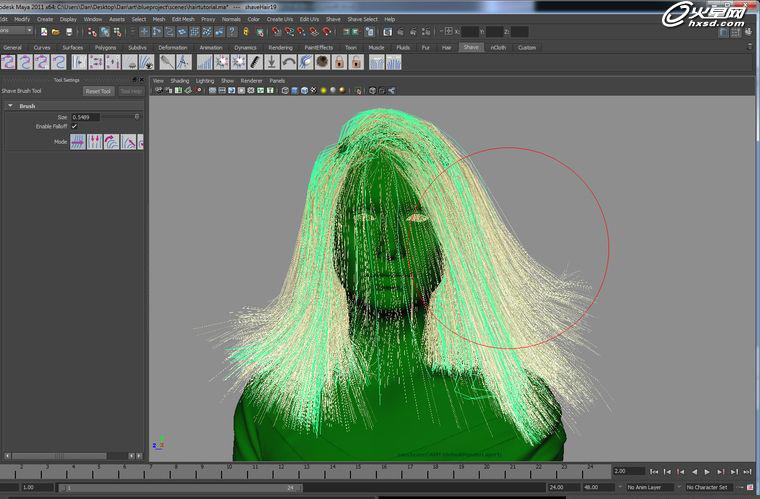
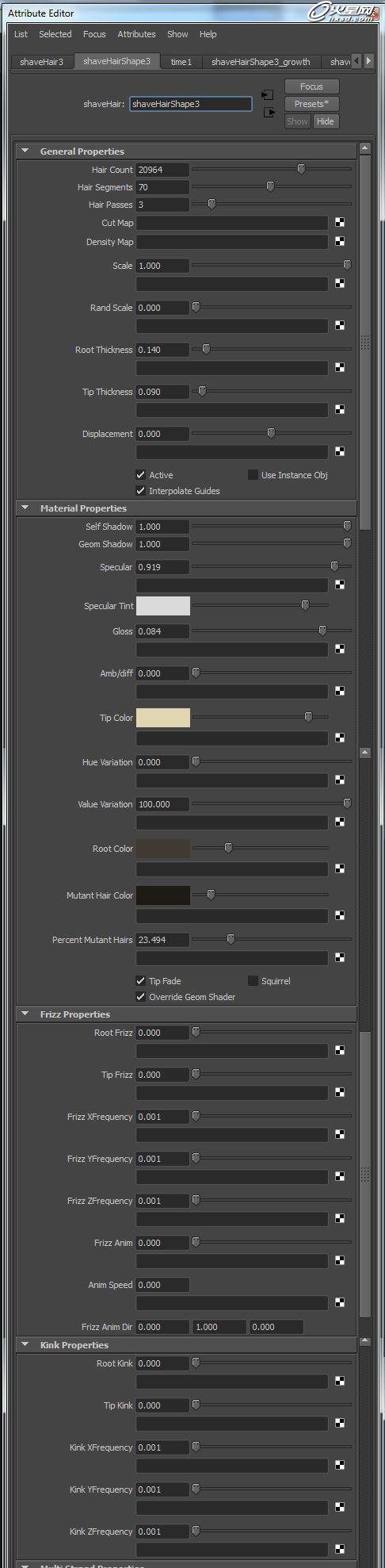
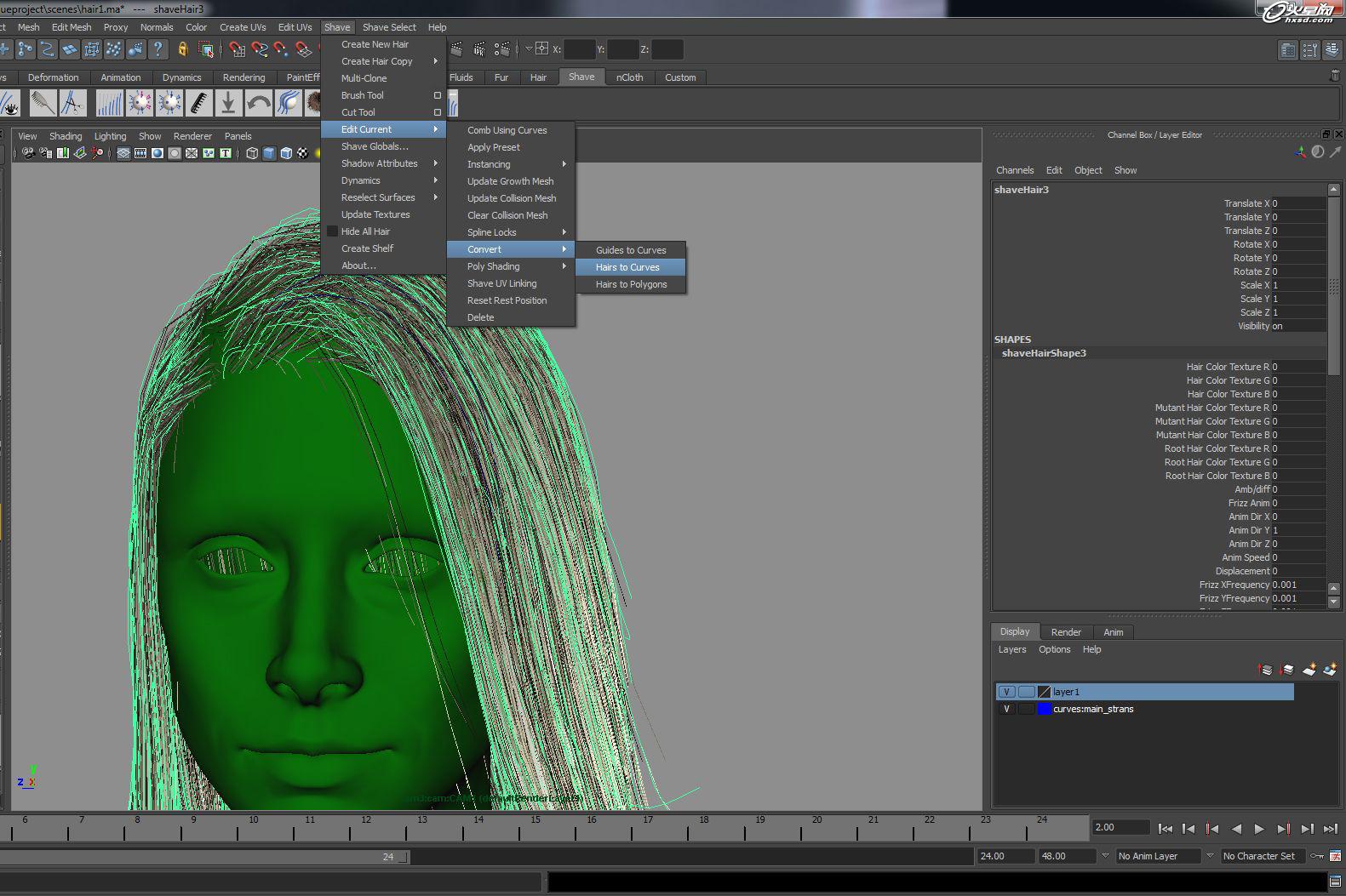


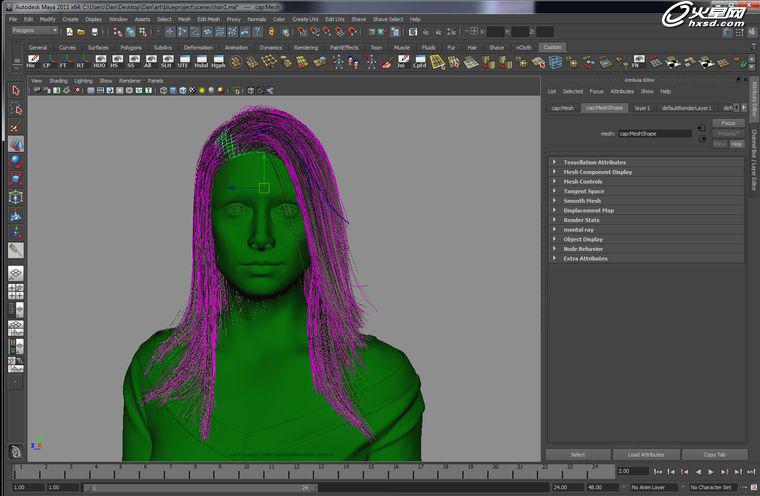
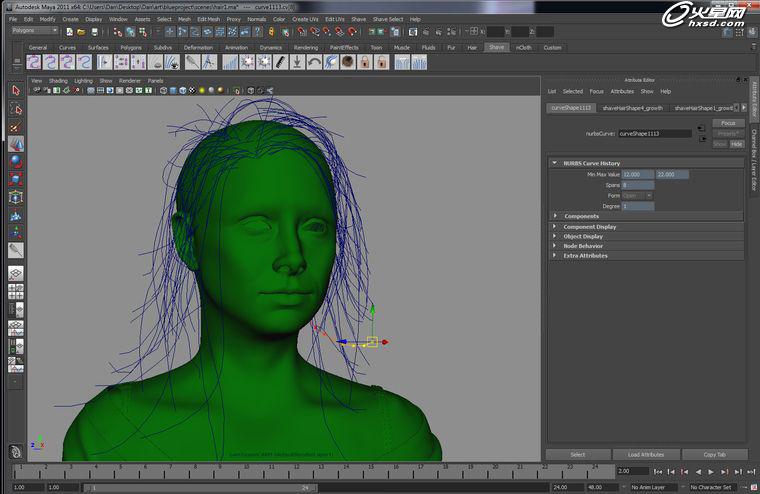
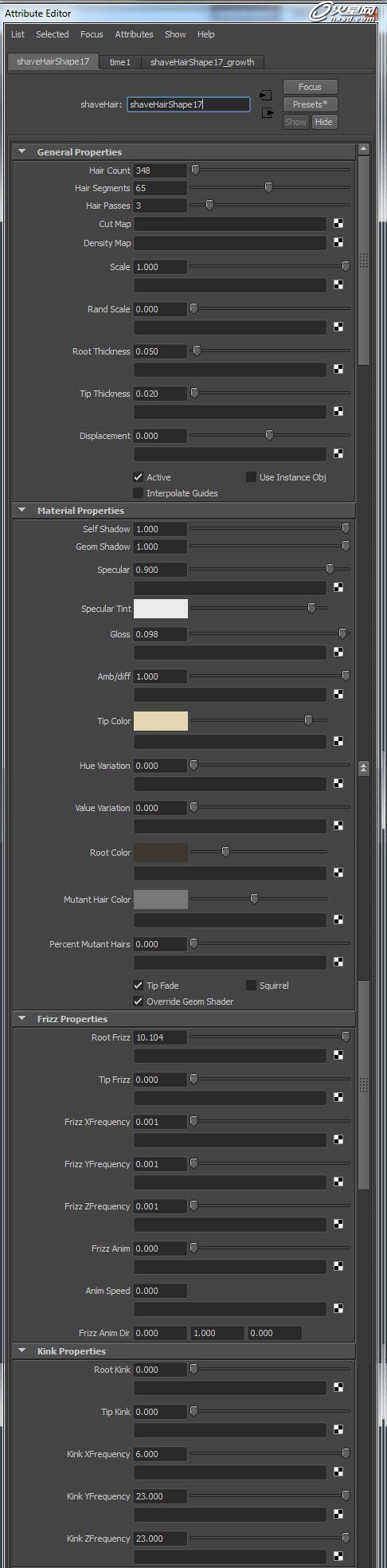
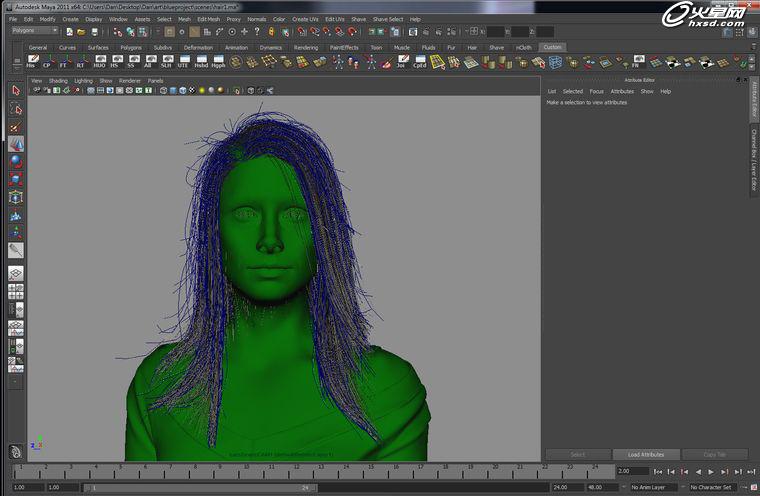
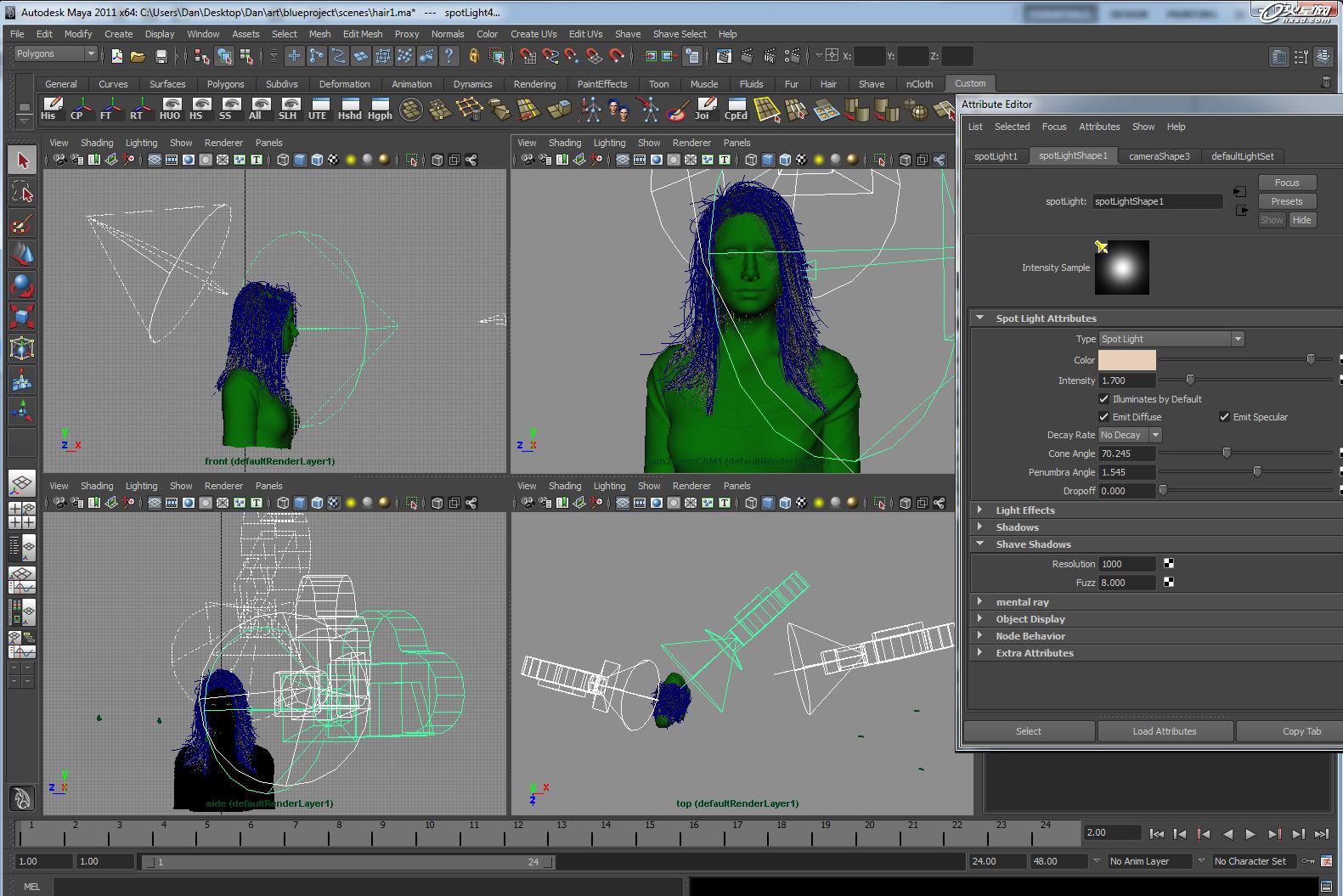
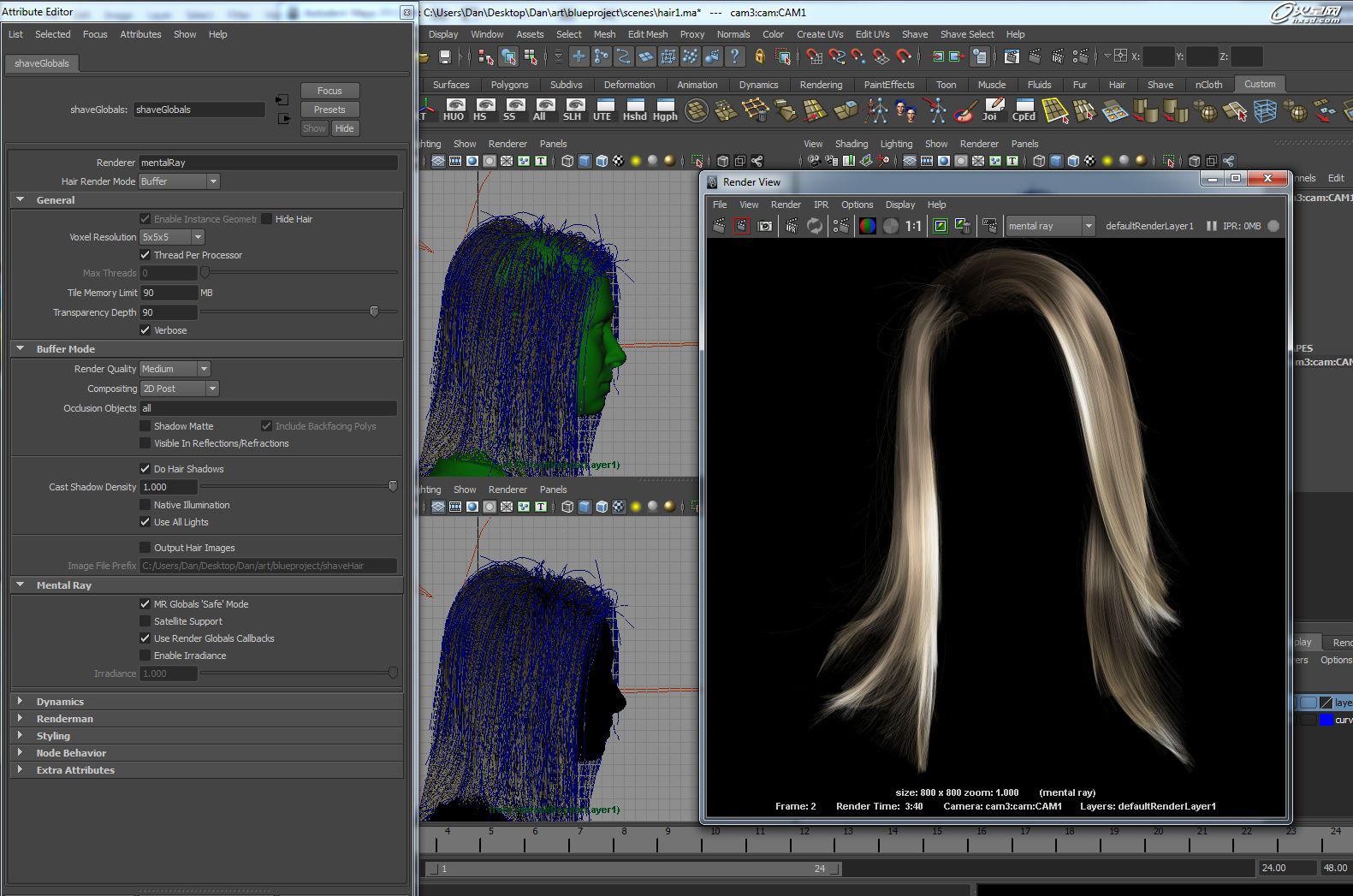
 maya模型怎么减面,减面的一些设置方法
maya模型怎么减面,减面的一些设置方法 maya玛雅制作传统中国门神-石狮雕像教程-02
maya玛雅制作传统中国门神-石狮雕像教程-02 Maya如何渲染明月星空下的童话乡村效果
Maya如何渲染明月星空下的童话乡村效果 Maya怎么制作透明贴图?
Maya怎么制作透明贴图?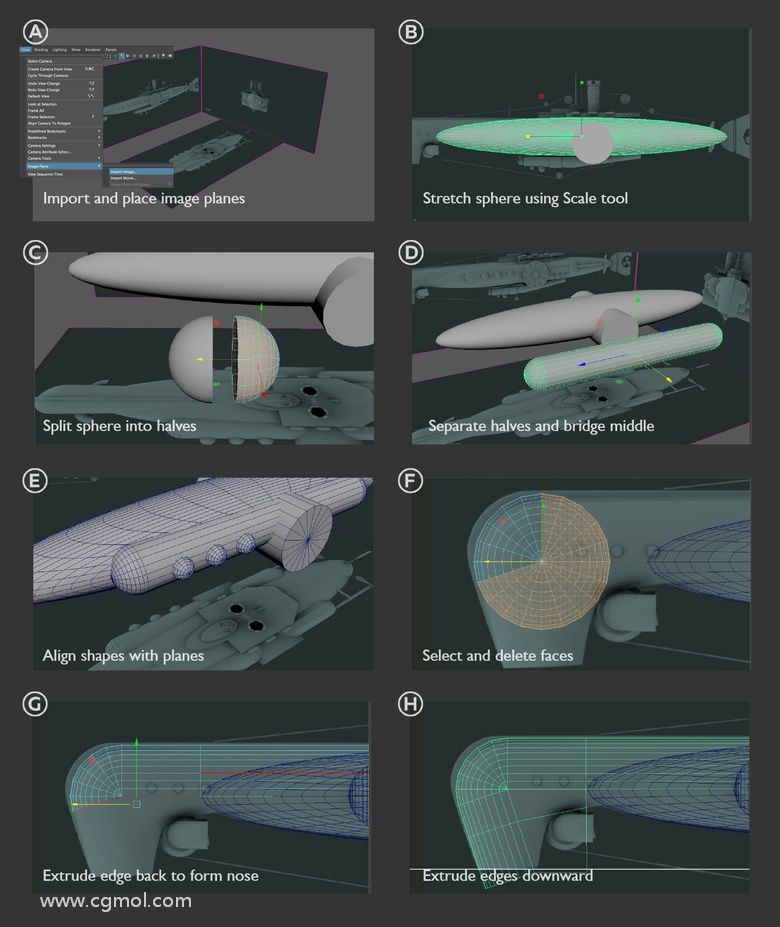 超详细的蒸汽朋克太空船设计教程一
超详细的蒸汽朋克太空船设计教程一 Maya中的PullDownIt破碎插件:木桌破碎效果
Maya中的PullDownIt破碎插件:木桌破碎效果